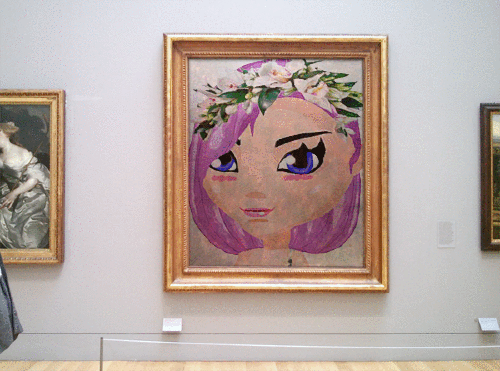Witam Was w niedzielny dzień. W dzisiejszym poście pokażę wam jak łatwo i bezproblemowo przenieść swój dobytek z portali na proponowane rosyjskie serwisy. Ja już swoje konto z platrofmy Fotostrana bezproblemowo przeniosłam, ale jednak sama napotkałam przeszkody, między innymi źle podane klucze i przedstawiono mi procedurę, instrukcję jak poprawnie je przesłać, o których również w tym poradniku o tym się dowiecie.
KROK 1. Załóż konto na rosyjskim serwisie
Do dyspozycji masz do wyboru:
Vk (Vkontakte);
Ok.ru (Odnoklassniki);
Mail.ru (Moi Mir);
VK przypomina trochę Facebook'a tylko z posiadającym ładem, w którym wszystko jest bardziej przejrzyste.
Ok.ru to rosyjski odpowiednik portalu Nasza Klasa, tylko że jest bardzo zaludniony. Jest to jedyny portal, w którym możesz ominąć procedurę podawania numeru telefonu i zalogować się poprzez np. Google, Apple ID, Facebook itp.
Mail.ru to strona internetowa, w której możemy się zalogować do poczty elektronicznej. Znajdziemy też tam gry, a sama strona trochę przypomina witrynę Fotostrana.
⚠️Pamiętaj!⚠️
Aby konto zostało przepisane do nowego musisz w nim minimum przejść w grze szkolenie osiągając 2 poziom.
Swoją grę możesz przenieść tylko z:
Fotostrana
KROK 2. Skopiuj obydwa klucze.
Klucze możesz wygenerować poprzez wejście na przeglądarce, która nie wspiera już Flasha.
⚠️Pamiętaj!⚠️
Wygenerowany klucz z VK możemy zdobyć tylko jedynie poprzez aplikację Tortuga Game Club (TGC).
1. Po zalogowaniu się w aplikacji kliknij swoją nazwę użytkownika
2. Zjedź na sam dół i kliknij w ostatniej opcji ikonkę klucza i wygeneruj klucz.
KROK 3. Prześlij formularz z informacjami
1. Link do strony, z której chcesz przenieść swoje konto w grze;
2. Link do strony, na którą chcesz przenieść swoje konto w grze;
3. Klucz-hasło do przenoszonego konta;
4. Klucz-hasło konta, na które zostanie przeniesiona gra.
⚠️Pamiętaj, aby pisać wiadomość do administracji w języku rosyjskim. Używaj do tego tłumacza Google, ale i też sprawdzaj poprawność tłumaczenia, bo czasami tłumacz lubi coś źle namieszać⚠️.
⚠️Pamiętaj! Klucze nie są cały czas ważne, ponieważ mają swą krótką ważność i to zależy od strony na rosyjskich serwisach klucz jednorazowy jest ważny 72h, a przykładowo na Facebooku był tylko 1 godzinę!⚠️
W czwartym polu ID - może to być link do konta, na które przenosimy grę (Jeśli ktoś szuka ID może znaleźć w aplikacji TGC - kliknij po zalogowaniu się w niej swoją nazwę i ukaże ci się napis ID i numery).
W piątej belce wpisujemy ponownie nazwę gry.
W przedostatniej wybieramy witrynę, na którą przenosimy swój profil.
A w ostatniej opcji musimy wybrać powód wysyłania formularza. W tej sytuacji wybieramy opcję "Transfer profilu"
Całość przesyłamy i oczekujemy wiadomości na naszej skrzynce pocztowej. Po otrzymaniu wiadomości, że nasze klucze zostały przesłane do Supportu gry musimy oczekiwać około 2 dni na krótką wiadomość, która będzie potwierdzeniem, że konto zostało przeniesione. Mam nadzieję, że pomogłam tym, co potrzebują pomocy w transferze! To było na tyle z dzisiejszej notki, ja się z wami żegnam.
Do zobaczenia w kolejnym poście!